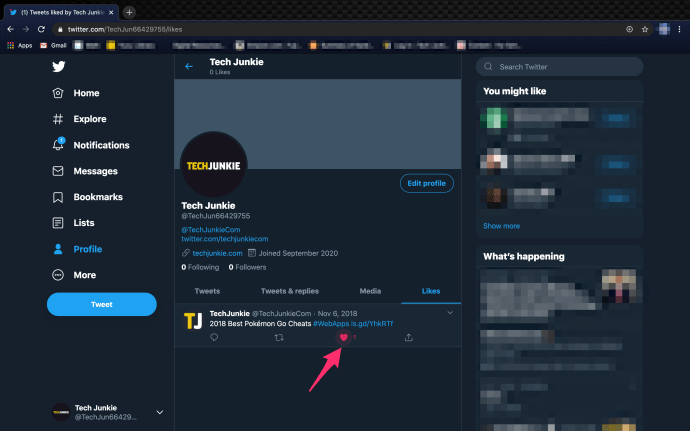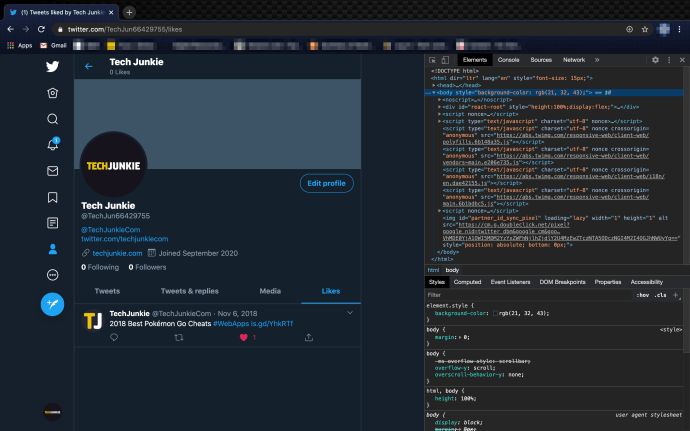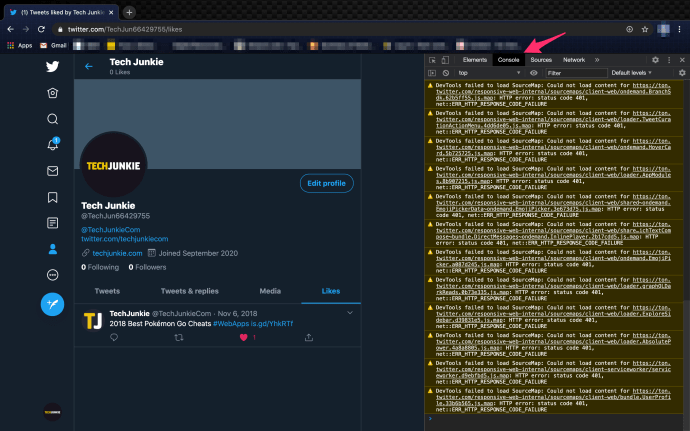Twitter har blivit en av världens ledande sociala kanaler för diskussioner och argument, med minst en halvmiljardtweets skickas ut varje dag. Alla på Twitter publicerar antingen sin åsikt om ett ämne eller sina favoritinlägg och länkar, eller de följer och gillar vad andra delar.

Med jämna mellanrum kan du välja att ta bort gamla favoriter, även kända som gillanden, förutsatt att du inte vill ta bort ditt Twitter-konto helt .
Oavsett att besluta att ångra en Twitter-liknande är ett vanligt beslut. Det är snabbt och enkelt att göra, och många har gjort det. Men tänk om du vill raderaAlltav dina gillar och börja på nytt ? Det finns några olika sätt att ta bort alla Twitter-gillanden, så låt oss komma igång!
Alternativ nr 1: Ta bort Twitter Gillar, en efter en
Det gammaldags sättet är den enda inbyggda till Twitter-metoden: ta bort dina gillar, en i taget, med hjälp av Twitter-appen på din telefon, bärbara dator, PC eller surfplatta.
hur man hittar ip-adressen för minecraft-servern
Medan processen låter enkelt och okomplicerat är det faktiskt ganska tråkigt och tidskrävande. Fördelen med manuell radering är att det låter dig lämna några gillar på plats om du vill. Så här gör du:
- Logga in på Twitter.

- Öppna Gillar sektion.

- Bläddra i tweets.
- Klick Ångra Gilla bredvid alla liknande som du bestämmer dig för att ta bort.
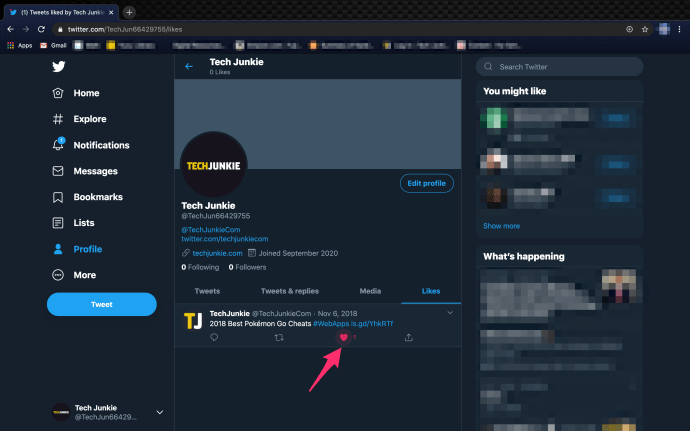
Det finns en betydande begränsning att notera vid manuell radering av gillar: Sidan Gillar i din Twitter-app spårar bara de senaste 3200 gillandena , med de äldre oåtkomliga. Lyckligtvis finns det snabbare och effektivare metoder där ute.
Alternativ # 2: Ta bort Twitter Gillar genom din webbläsare
Om du vill ta bort ett stort antal gillanden kan du göra det via din webbläsares Twitter-konsol. Du behöver lite grundläggande kunskap om hur konsolen fungerar. Den här metoden fungerar bara på Google Chrome . Här är steg-för-steg-guiden:
- Starta först Chrome.
- Logga sedan in på ditt Twitter-konto.

- Navigera till Gillar sektion.

- När du är på sidan Gillar, slå F12 . Detta kommando öppnar Chrome: s felsökningskonsol.
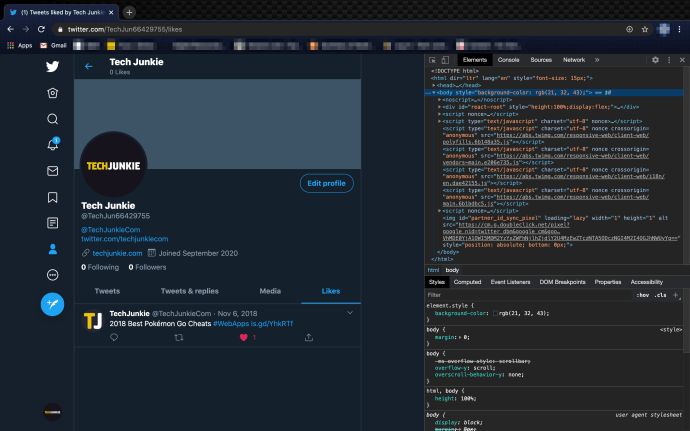
- Klicka sedan på Trösta för att öppna fliken.
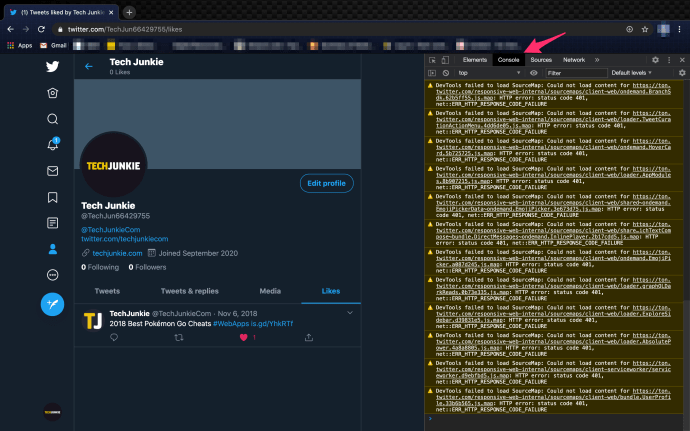
- Kopiera det här skriptet $ (‘. ProfilTweet-actionButtonUndo.ProfileTweet-action – ogynnsam '). Klicka (); utan citat i konsolfältet bredvid den blå pilen.
- Träffa Stiga på och kör den.
- Kontrollera resultaten.
- Upprepa processen så många gånger som behövs.
Medan ovanstående metod verkligen är mycket effektivare än den tidigare, har raderingen av gillar genom konsolen begränsningar. Du kan fortfarande bara radera cirka 3200 gillanden på det här sättet, eftersom det är hur många din gillar-sida har åtkomst till. Om du har mer än 3000 gillar att ta bort behöver du en bättre, mer robust lösning .
Alternativ # 3: Använd Twitter Archive Eraser för att ta bort alla gillanden
Nästa metod innefattar en app från tredje part som är utformad för att hantera och radera tweets, likes och favoriter. Twitter Archive Eraser är ett av de gratis alternativen. Det låter dig bulk-radera gillar och är enkel och enkel att använda. Så här fungerar det.
- Installera och starta appen.
- Du kommer att se två kryssrutor. Markera den första, men inte den andra.
- Klicka på Logga in knapp.
- Skriv sedan in ditt användarnamn och lösenord.
- Välj Auktorisera app .
- Du får då en PIN-kod. Klistra in koden i appen.
- Efter det kommer appen att visa urvalsskärmen. Välja Radera favoriter .
- Appen visar antalet gillanden och sökbegränsningen överst på sidan.
- Klick Start att samla alla Twitter-gillanden.
- När processen är klar klickar du på Nästa .
- Appen visar vilka gillar den samlade in. Alla gillanden är markerade som standard, även om applikationen tillåter filtrering.
- Klicka på när du är redo Radera valda tweets .
- Klick OK att bekräfta.
- När processen är slut kommer applikationen att visa ett meddelande om framgång.

Du bör dock komma ihåg att denna ansökan också har begränsningar. Först och främst appen kanske inte fungerar med alla favoriter / gillanden . Det finns ett känt problem med Twitters API som gör att vissa gillanden (från de dagar då de kallades Favoriter) inte var tillgängliga för programmet.
Andra, appen har ett fyrläggande prissättningsprogram som sträcker sig från gratis till premium. Varje nivå ger ny åtkomst och funktionalitet. Till exempel GRATIS version låter dig bara radera upp till 1000 gillanden, som är mindre än två år gamla .
Baspaketet gör att du kan ta bort 3000 gillanden som inte är äldre än fyra år. Med alternativet Avancerat kan du radera 10 000 gillanden under de senaste fyra åren. Slutligen kommer Premium-versionen att du kan ta bort ett obegränsat antal likes, oavsett hur gammal.
hur startar jag om min chromebook
När du testar ovanstående alternativ för att ta bort alla Twitter-gillar bör man arbeta utan problem, om inte alla. Tyvärr är det bara vissa tredjepartsappar som Twitter Archive Eraser (som nämns ovan) som hanterar fler borttagningar än den tillgängliga gränsen, förutom att du måste betala för att få jobbet gjort ordentligt.
Metod # 4: Använd Circle Boom
När vi utvecklas med teknik kommer fler och fler utvecklare att rädda oss när inbyggda funktioner saknas. Cirkelbom är en annan tjänst från tredje part som hjälper dig att ta bort dina gillanden på Twitter.

Med den kostnadsfria tjänsten kan du hantera ett Twitter-konto medan det finns betalda tjänster som börjar på $ 11,99 / månad som erbjuder fler funktioner. Circle Boom låter dig ta bort alla dina Twitter-gillanden men det låter dig också sortera dina tweets också.
Även om Circle Boom har en betald prenumeration för att få tillgång till fler funktioner är det ett pålitligt och säkert alternativ för att radera alla dina Twitter-gillanden.
kan jag använda eldpinne utan wifi?
Vanliga frågor
Kan jag ta bort alla mina Twitter-gillanden?
Ja, men du måste använda en tredje parts tjänst. Tyvärr har Twitter inte ett officiellt sätt att utföra denna åtgärd i bulk. I den här artikeln har vi listat de tjänster som vi vet är tillförlitliga och säkra.
Om du använder en annan tjänst från tredje part finns det några saker du måste vara medveten om. För det första, vilken tjänst du använder behöver fullständig åtkomst till ditt Twitter-konto. Vissa tjänster från tredje part är inte tillförlitliga av denna anledning.
För det andra tar vissa tjänster en avgift för att radera alla dina Twitter-gillanden men levererar inte. Det är bäst att läsa recensionerna och göra lite undersökning innan du låter någon av dessa webbplatser få tillgång till all din kontoinformation och / eller betalar för en tjänst.
Försvinner mina gillanden om jag tar bort mitt konto?
Ja. Om du permanent raderar ditt Twitter-konto försvinner alla dina gillanden, tweets och följare. Twitter anger dock att viss information fortfarande kan finnas tillgänglig på tredjepartssökwebbplatser efter att du har inaktiverat ditt konto.
Tänk också på att det tar trettio dagar för Twitter att helt radera ditt konto. Detta ger dig möjlighet att återställa ditt konto efter borttagning.
Slutligen, om du vill öppna ditt konto igen med samma användarnamn och e-postadress bör du ändra det på det befintliga kontot innan du inaktiverar det. Du behöver inte ta bort ditt konto för att ändra användarnamn eller e-postadress. Men om du tar bort det med samma e-postadress och användarnamn kommer du inte att kunna använda samma referenser på det nya kontot.